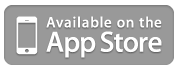ライブラリについて
- ・本棚で幾つかの本をまとめるには?
幾つかの本をグループとしてまとめるには、編集ボタンにタッチして編集モードに切り替えてから、
まとめたい本を選択し、画面下部のまとめるボタンにタッチしてください。
本をまとめたグループは、グループの先頭にある本のアイコンの上に、まとめられている本の数を表す数字が重ねられたようなアイコンで表示されます。
まとめられた本のアイコンにタッチすると、まとめられている本が表示されます。
この状態で本を長押しして本をグループ内で並べ替えることもできます。
まとめられた本を元に戻すには、編集モードでまとめられているグループや本を選択して、画面下部のまとめ解除ボタンにタッチしてください。ダウンロード済みの本を一覧形式で表示した画面が、リスト画面です。
右上のボタンにタッチすると、本棚画面に切り替えることができます。
上にある時計の様なボタンにタッチすると、最近読んだ本(最大20冊まで)を表示します。
左上の(編集)ボタンにタッチすると、本を選択して削除したり、複数の本をまとめたりする「編集モード」に切り替わります。
編集モードでは、リストの左端にその本を選択されているかどうかを示す丸いマークが表示されます。
本のアイコンにタッチすると、選択されている状態と、されていない状態が切り替わります。- ・リスト内の本を管理するには?
本を選択して削除するには、編集ボタンにタッチして編集モードに切り替えてから削除したい本を選び、
画面下部の削除ボタンにタッチしてください。
並び順が「本棚」になっているときには、編集モードのときにリストの右側をドラッグして本を並べ替えることができます。- ・リスト表示でいくつかの本をまとめるには?
幾つかの本をグループとしてまとめるには、編集ボタンにタッチして編集モードに切り替えてから、
まとめたい本を選択し、画面下部のまとめるボタンにタッチしてください。本をまとめたグループは、
グループの先頭にある本のタイトルやアイコンと、まとめられている本の数で本棚内に表示されます。まとめられた本のアイコンにタッチすると、まとめられている本のリストに切り替わります。
まとめられた本を元に戻すには、編集モードでまとめられているグループやまとめから外したい本を選択して、
画面下部のまとめ解除ボタンにタッチしてください。- ・本棚の本の並べ替えと削除をするには?
本にタッチしたまま少しの間指を画面から離さずにいると、本のアイコンが少し拡大表示されます。
そのまま画面から指を離さずに指を動かすと(この操作をドラッグといいます)、本の位置を変えることができます。
本を選択して削除するには、編集ボタンにタッチして編集モードに切り替えてから、削除したい本を選び、
画面下部の削除ボタンにタッチしてください。- ・リストにある本を読むには?
本を開いて読み始めるには、本のアイコンやタイトルをタッチしてください。
- ・ライブラリとは?
bREADERを開くと最初にあらわれるのが本棚画面です。
この画面では、ダウンロード済みの本を選んだり管理したりすることができます。
右上のボタンにタッチすると、タイトルを並べた一覧形式の表示(リスト画面)に切り替えることができます
(本棚画面と、リスト画面を合わせてライブラリと呼ぶこともあります)。上にある時計の様なボタンにタッチすると、最近読んだ本(最大20冊まで)を表示します。
左上の(編集)ボタンにタッチすると、本を選択して削除したり、複数の本をまとめたりする「編集モード」に切り替わります。
編集モードでは、本のアイコンの左上にその本を選択されているかどうかを示す丸いマークが表示されます。
本のアイコンにタッチすると、選択されている状態と、されていない状態が切り替わります。
本棚画面は2本指でピンチしてアイコンの大きさを変えることができます- ・本棚の本を読むには?
本を開いて読み始めるには、本のアイコンをタッチしてください。
本を追加する
- ・内蔵ダウンローダを使うには?
ライブラリ画面の上にあるダウンロードボタンにタッチすると、青空文庫作品一覧または
bookYARDアップローダから作品を選んでダウンロードすることができます。- ・iTunesを使うには?
iTunesを起動し、アプリケーションタブの下の方の一覧から bREADERを選ぶと、PCにあるファイルをドラッグ&ドロップして
bREADERのライブラリに追加することができます。- ・「他のアプリで開く/ Open in 」機能を使うには?
iPhoneアプリの中には、ダウンロードしたファイルを他のアプリに渡す機能を持っているものがあります。
これらのアプリから ZIPファイルやテキストファイルを bREADERで開くと、渡されたファイルはライブラリに追加されます
(例えばSafariで開いているWebページ内にePubファイルへのリンクがあったとき、そのリンクをタッチして bREADERで開くことができます)。- ・クリップボードを使うには?
他のアプリで文書や URLをクリップボードにコピーしてから bREADERを起動し、ライブラリの「編集」ボタンにタッチすると、
画面上部に+ボタンが表示されます。このボタンにタッチすると、クリップボードにあるテキストから本を作成したり、
インターネットからファイルをダウンロードして本を作成することができます。HTMLデータをダウンロードした場合には、自動的に本文らしい部分が抽出されて本が作られます。
抽出した部分が適切ではなかった場合には、ブラウザで webページを開いてテキストを選択・コピーして本を作って下さい。
内蔵しているフォントについて
- ・どのようなフォントを内蔵していますか?
bREADERは、IPA明朝フォントに含まれない文字を表示するために花園フォントの一部をバンドルし利用しています。
bREADERは、以下のライセンスに基づき IPA EX明朝フォントをバンドルし利用しています。- ・IPA フ ォ ントライセンスv1.0について
許諾者は、この使用許諾(以下「本契約」といいます。)に定める条件の下で、許諾プログラム(1条に定義するところによります。)を提供します。
受領者(1条に定義するところによります。)が、許諾プログラムを使用し、複製し、または頒布する行為、その他、本契約に定める権利の利用を行った場合、受領者は本契約に同意したものと見なします。第1条 用語の定義本契約において、次の各号に掲げる用語は、当該各号に定めるところによります。
1.「デジタル・フォント・プログラム」とは、フォントを含み、レンダリングしまたは表示するために用いられるコンピュータ・プログラムをいいます。
2.「許諾プログラム」とは、許諾者が本契約の下で許諾するデジタル・フォント・プログラムをいいます。
3.「派生プログラム」とは、許諾プログラムの一部または全部を、改変し、加除修正等し、入れ替え、その他翻案したデジタル・フォント・プログラムをいい、許諾プログラムの一部もしくは全部から文字情報を取り出し、またはデジタル・ドキュメント・ファイルからエンベッドされたフォントを取り出し、取り出された文字情報をそのまま、または改変をなして新たなデジタル・フォント・プログラムとして製作されたものを含みます。
4.「デジタル・コンテンツ」とは、デジタル・データ形式によってエンド・ユーザに提供される制作物のことをいい、動画・静止画等の映像コンテンツおよびテレビ番組等の放送コンテンツ、ならびに文字テキスト、画像、図形等を含んで構成された制作物を含みます。
5.「デジタル・ドキュメント・ファイル」とは、PDFファイルその他、各種ソフトウェア・プログラムによって製作されたデジタル・コンテンツであって、その中にフォントを表示するために許諾プログラムの全部または一部が埋め込まれた(エンベッドされた)ものをいいます。
フォントが「エンベッドされた」とは、当該フォントが埋め込まれた特定の「デジタル・ドキュメント・ファイル」においてのみ表示されるために使用されている状態を指し、その特定の「デジタル・ドキュメント・ファイル」以外でフォントを表示するために使用できるデジタル・フォント・プログラムに含まれている場合と区別されます。
6.「コンピュータ」とは、本契約においては、サーバを含みます。
7.「複製その他の利用」とは、複製、譲渡、頒布、貸与、公衆送信、上映、展示、翻案その他の利用をいいます。
8.「受領者」とは、許諾プログラムを本契約の下で受領した人をいい、受領者から許諾プログラムを受領した人を含みます。第2条 使用許諾の付与許諾者は受領者に対し、本契約の条項に従い、すべての国で、許諾プログラムを使用することを許諾します。
ただし、許諾プログラムに存在する一切の権利はすべて許諾者が保有しています。
本契約は、本契約で明示的に定められている場合を除き、いかなる意味においても、許諾者が保有する許諾プログラムに関する一切の権利および、いかなる商標、商号、もしくはサービス・マークに関する権利をも受領者に移転するものではありません。1.受領者は本契約に定める条件に従い、許諾プログラムを任意の数のコンピュータにインストールし、当該コンピュータで使用することができます。
2.受領者はコンピュータにインストールされた許諾プログラムをそのまま、または改変を行ったうえで、印刷物およびデジタル・コンテンツにおいて、文字テキスト表現等として使用することができます。
3.受領者は前項の定めに従い作成した印刷物およびデジタル・コンテンツにつき、その商用・非商用の別、および放送、通信、各種記録メディアなどの媒体の形式を問わず、複製その他の利用をすることができます。
4.受領者がデジタル・ドキュメント・ファイルからエンベッドされたフォントを取り出して派生プログラムを作成した場合には、かかる派生プログラムは本契約に定める条件に従う必要があります。
5.許諾プログラムのエンベッドされたフォントがデジタル・ドキュメント・ファイル内のデジタル・コンテンツをレンダリングするためにのみ使用される場合において、受領者が当該デジタル・ドキュメント・ファイルを複製その他の利用をする場合には、受領者はかかる行為に関しては本契約の下ではいかなる義務をも負いません。
6.受領者は、3条2項の定めに従い、商用・非商用を問わず、許諾プログラムをそのままの状態で改変することなく複製して第三者への譲渡し、公衆送信し、その他の方法で再配布することができます(以下、「再配布」といいます。)。
7.受領者は、上記の許諾プログラムについて定められた条件と同様の条件に従って、派生プログラムを作成し、使用し、複製し、再配布することができます。ただし、受領者が派生プログラムを再配布する場合には、3条1項の定めに従うものとします。
第3条 制限前条により付与された使用許諾は、以下の制限に服します。
1.派生プログラムが前条4項及び7項に基づき再配布される場合には、以下の全ての条件を満たさなければなりません。
(1)派生プログラムを再配布する際には、下記もまた、当該派生プログラムと一緒に再配布され、オンラインで提供され、または、郵送費・媒体及び取扱手数料の合計を超えない実費と引き換えに媒体を郵送する方法により提供されなければなりません。
( a )派生プログラムの写し;および( b )派生プログラムを作成する過程でフォント開発プログラムによって作成された追加のファイルであって派生プログラムをさらに加工するにあたって利用できるファイルが存在すれば、当該ファイル
(2)派生プログラムの受領者が、派生プログラムを、このライセンスの下で最初にリリースされた許諾プログラム(以下、「オリジナル・プログラム」といいます。)に置き換えることができる方法を再配布するものとします。
かかる方法は、オリジナル・ファイルからの差分ファイルの提供、または、派生プログラムをオリジナル・プログラムに置き換える方法を示す指示の提供などが考えられます。
(3)派生プログラムを、本契約書に定められた条件の下でライセンスしなければなりません。
(4)派生プログラムのプログラム名、フォント名またはファイル名として、許諾プログラムが用いているのと同一の名称、またはこれを含む名称を使用してはなりません。
(5)本項の要件を満たすためにオンラインで提供し、または媒体を郵送する方法で提供されるものは、その提供を希望するいかなる者によっても提供が可能です。2.受領者が前条6項に基づき許諾プログラムを再配布する場合には、以下の全ての条件を満たさなければなりません。
(1)許諾プログラムの名称を変更してはなりません。
(2)許諾プログラムに加工その他の改変を加えてはなりません。
(3)本契約の写しを許諾プログラムに添付しなければなりません。3.許諾プログラムは、現状有姿で提供されており、許諾プログラムまたは派生プログラムについて、許諾者は一切の明示または黙示の保証(権利の所在、非侵害、商品性、特定目的への適合性を含むがこれに限られません)を行いません。いかなる場合にも、その原因を問わず、契約上の責任か厳格責任か過失その他の不法行為責任かにかかわらず、また事前に通知されたか否かにかかわらず、許諾者は、許諾プログラムまたは派生プログラムのインストール、使用、複製その他の利用または本契約上の権利の行使によって生じた一切の損害(直接・間接・付随的・特別・拡大・懲罰的または結果的損害)(商品またはサービスの代替品の調達、システム障害から生じた損害、現存するデータまたはプログラムの紛失または破損、逸失利益を含むがこれに限られません)について責任を負いません。
4.許諾プログラムまたは派生プログラムのインストール、使用、複製その他の利用に関して、許諾者は技術的な質問や問い合わせ等に対する対応その他、いかなるユーザ・サポートをも行う義務を負いません。
第4条 契約の終了
1.本契約の有効期間は、受領者が許諾プログラムを受領した時に開始し、受領者が許諾プログラムを何らかの方法で保持する限り続くものとします。2. 前項の定めにかかわらず、受領者が本契約に定める各条項に違反したときは、本契約は、何らの催告を要することなく、自動的に終了し、当該受領者はそれ以後、許諾プログラムおよび派生プログラムを一切使用しまたは複製その他の利用をすることができないものとします。ただし、かかる契約の終了は、当該違反した受領者から許諾プログラムまたは派生プログラムの配布を受けた受領者の権利に影響を及ぼすものではありません。 第5条 準拠法1.IPAは、本契約の変更バージョンまたは新しいバージョンを公表することができます。その場合には、受領者は、許諾プログラムまたは派生プログラムの使用、複製その他の利用または再配布にあたり、本契約または変更後の契約のいずれかを選択することができます。その他、上記に記載されていない条項に関しては日本の著作権法および関連法規に従うものとします。2. 本契約は、日本法に基づき解釈されます。
本を読む
- ・本を読むには?
読書中に使う上下のボタンは、画面の中央辺りをタッチして表示したり隠したりすることができます。
画面の左右端をタッチしたり、指でページをスライドすると表示しているページをめくる(切り替える)ことができます。
本を閉じてライブラリに戻りたいときには、左上のボタンにタッチしてください。
bREADERでは、画面にタッチして1ページずつページをめくって読む読み方と、自動的に連続して文書を表示する読み方
(スクロール)との2通りの読み方ができます。- ・ボタンを表示する・隠すには?
画面の中央辺りをタッチすると、上下のボタンが表示されます。
ボタンが表示されているときにもう一度画面の中央辺りをタッチすると、上下のボタンは隠されます。- ・ページをめくるには?
標準の設定では、縦書きの本では画面の左側を、横書きの本では画面の右側をタッチすると次のページへ進みます。
反対側をタッチすると前のページに戻ります。 設定アプリを使って、タッチする位置の設定を以下の3つから選択することができます。・標準の設定
・標準の設定の逆
・本体のを上下をひっくり返したときのみ標準の設定の逆読みながら左右の手に持ち変えることが多い場合には、3番目の設定をお勧めします。
ボタンが表示されているときは、画面下のボタンをドラッグしてページを切り替えることもできます。- ・文字サイズと行間の調整をするには?
行の長さ方向に2本指でピンチ(拡大縮小)すると、文字のサイズを変更できます。
一度の操作で極端に大きく拡大すると標準大サイズ、極端に小さく縮小すると標準小サイズに戻すことができます。
行と直角の方向に拡大縮小すると、行間を変更することができます。
一度の操作で極端に拡大または縮小すると、標準の行間に戻されます。- ・自動スクロールをするには?
左下のボタン(横書きの場合は逆向きのボタンになります)にタッチすると、自動スクロールが開始されます。
自動スクロール中はページをドラッグして、連続的にページをスクロールすることができます。
ページのスクロール速度を速くしたいときには、2本指で画面をドラッグしてください。ドラッグした速度と方向で自動的にスクロールが継続されます(2本指で画面をタッチすると標準の速度に戻ります)。
自動スクロール中にボタンを表示させると、ボタンを表示している間スクロールは中断されます。
左下のボタンをタッチすると自動スクロールは解除されます。
横書きの本を自動スクロールしているときには、タッチでのページ移動は画面左右端ではなく、「画面上部へのタッチで1ページ前」、「画面下部へのタッチで1ページ先」と変更されます。- ・画面の明るさの変更、白黒反転するには?
右下のボタンにタッチして画面の明るさを変更することができます。
タッチしたときに表示される吹き出しの左端にあるボタンで、ページの表示を白黒反転することができます。- ・ページの向きの固定をするには?
ボタンにタッチして、読書中に iPhone / iPod touch本体を傾けてもページの向きが変わらないように、ページの向きをロックすることができます。
同じボタンにもう一度タッチするとロックは解除されます。- ・ページの表示設定をするには?
ボタンにタッチして表示される吹き出しで、ページを表示するフォントや配色の変更、縦書き横書きの切り替えなどが行えます。
フォントを追加するには、iTunesを用いてTTFファイルまたはOTFファイルをbREADERの書類に転送してください。- ・その他の設定をするには?
ボタンにタッチして表示される吹き出しで、ボタンを表示する色の濃さ、タッチしてページをめくるときのアニメーションの種類、
読んでいる本のタイトルやアイコンの変更などが行えます。- ・しおりの追加、文字列の検索、目次の表示をするには?
読書中にボタンにタッチするか、画面を下端からまっすぐ上にドラッグするしおり管理画面に切り替わります。
しおり管理画面では、しおりの追加や削除、文字列の検索(テキスト形式の本を読んでいるときのみ)、
目次の表示(EPUB形式の本を読んでいるときのみ)を行うことができます。
しおりやページ移動ボタンのドラッグで移動した後では、「めくる前のページに戻る」ボタンで移動前のページに戻ることもできます。